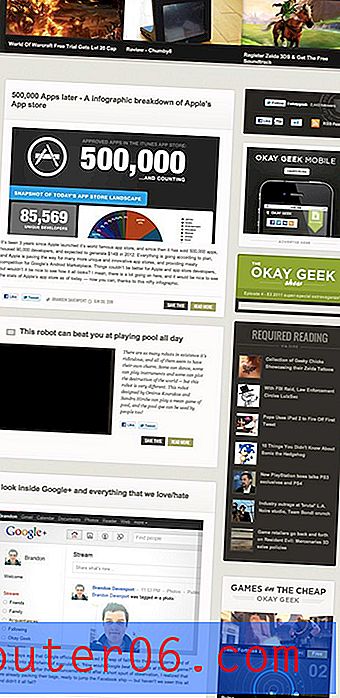Slik sletter du en app på en iPhone 7
Sist oppdatert: 19. april 2019
iOS-enheter har en begrenset mengde plass, spesielt hvis du bruker en 16 GB eller 32 GB modell. Denne plassen kan raskt fylles av store musikksamlinger eller noen få HD-filmer, så det er viktig å lære hvordan du effektivt kan administrere denne plassen, slik at du kan bruke iPad på den måten du ønsker.
En enkel måte å tømme litt plass på iPhone eller iPad på er å slette apper du ikke bruker lenger. Dette kan være spesielt nyttig hvis du liker å prøve ut mange nye spill, siden mange spill-appfiler kan være veldig store. Så fortsett å lese nedenfor for å lære hvordan du sletter en app fra iPhone 7 slik at du kan gi deg selv mer plass til filene du vil legge på enheten.
Slik sletter du iPhone 7-apper
Trinnene i denne delen ble utført på en iPhone 7 Plus i iOS 12.2. Merk at du vil kunne laste ned alle apper du sletter ved å gå til App Store og søke etter dem, og deretter banke på skyikonet ved siden av appnavnet. Dette inkluderer alle apper du har kjøpt med denne Apple ID.
Trinn 1: Finn appen du vil slette.

Trinn 2: Trykk og hold på appikonet til det begynner å riste.
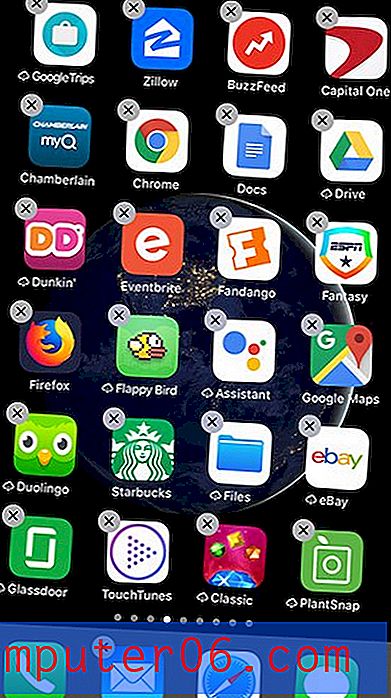
Trinn 3: Trykk på x øverst til venstre i appikonet.
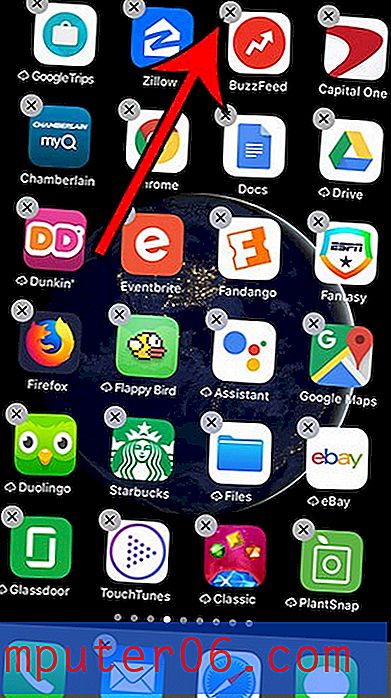
Trinn 4: Trykk på Slett- knappen for å bekrefte fjerning av appen fra enheten din.
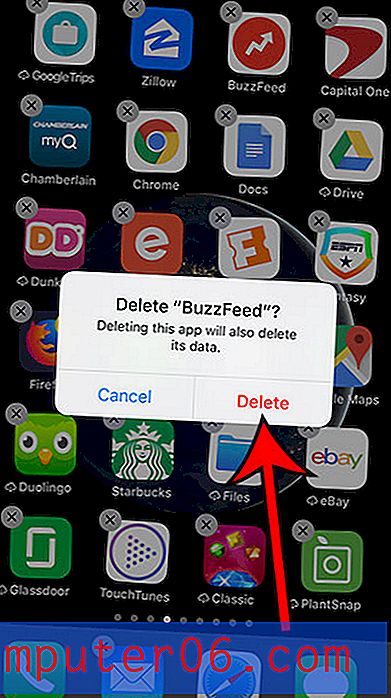
Merk at metoden for å slette apper på en iPhone eller iPad har vært ganske lik for flere versjoner av iOS. For eksempel beskriver avsnittet nedenfor hvordan du sletter en app fra en iPad som kjører iOS 7, og du kan se at metoden for å gjøre det nesten er identisk.
Slette apper på iPad i iOS 7
Denne opplæringen ble skrevet på en iPad 2 som kjørte iOS 7-versjonen av operativsystemet. Hvis skjermbildene dine ser annerledes ut, kan det hende at du ikke har oppdatert til iOS 7 ennå. Klikk her for å lære hvordan du oppdaterer iPad-en til den nyeste versjonen av iOS.
Trinn 1: Finn appen du vil slette fra iPad-en din. I eksemplet nedenfor vil jeg slette Angry Birds.
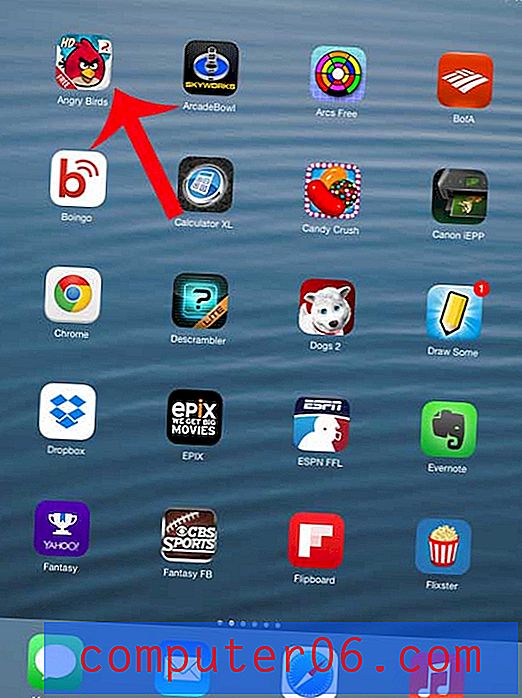
Trinn 2: Trykk og hold fingeren på appikonet til alle appikonene begynner å riste. Du vil legge merke til at det er en liten "x" øverst til venstre i hjørnet av mange av appikonene.
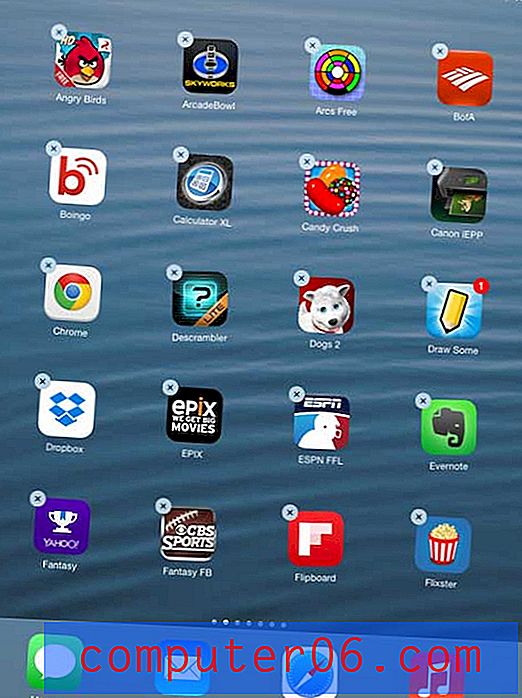
Trinn 3: Trykk på den lille “x” -knappen på appikonet du vil slette.
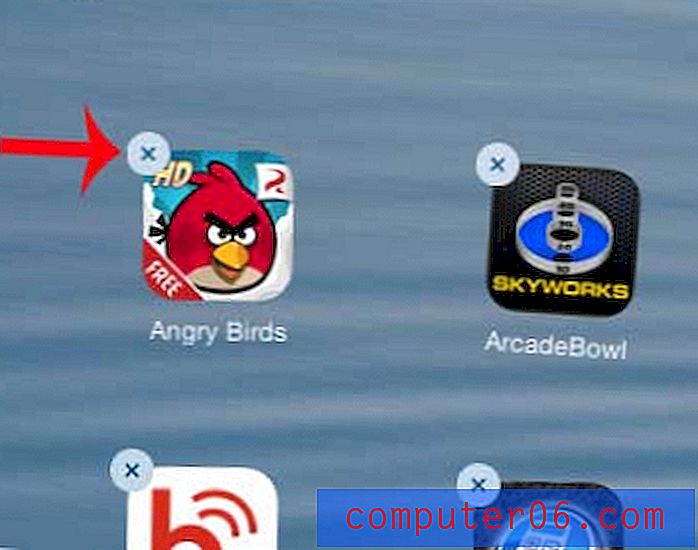
Trinn 4: Trykk på Slett- knappen for å bekrefte at du vil slette appen og dens data fra iPad-en din.
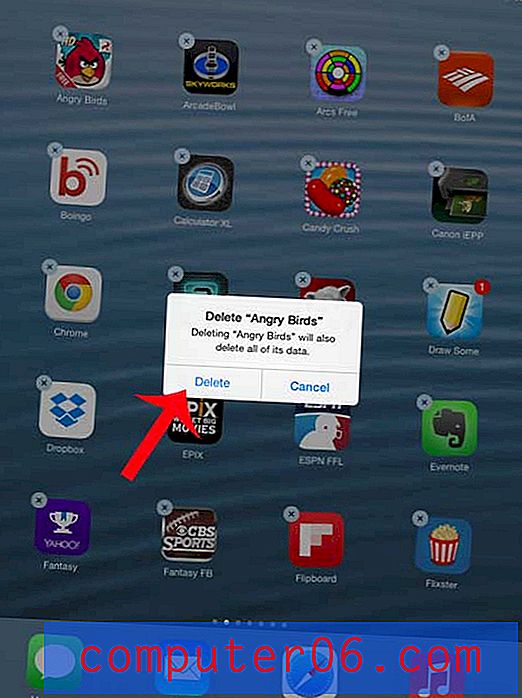
Trykk på Hjem- knappen under iPad-skjermen for å hindre de resterende appikonene fra å riste.
Du kan også slette apper fra iPad-en i Innstillinger- menyen i stedet ved å bruke metoden nedenfor.
Trinn 1: Trykk på Innstillinger- ikonet.
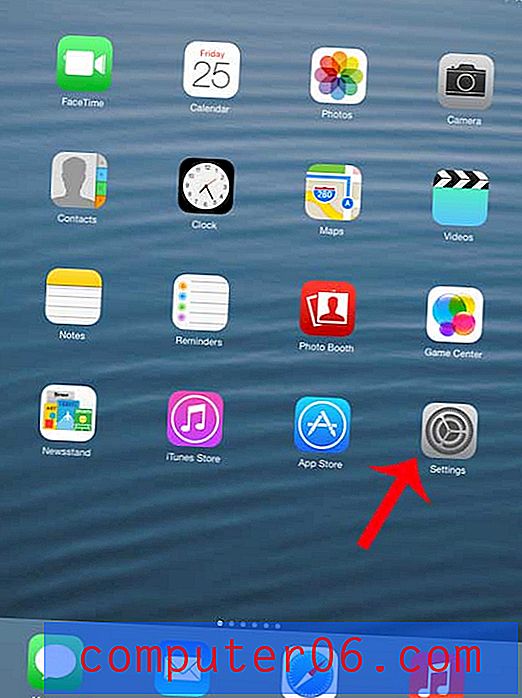
Trinn 2: Velg alternativet Generelt fra kolonnen til venstre på skjermen.
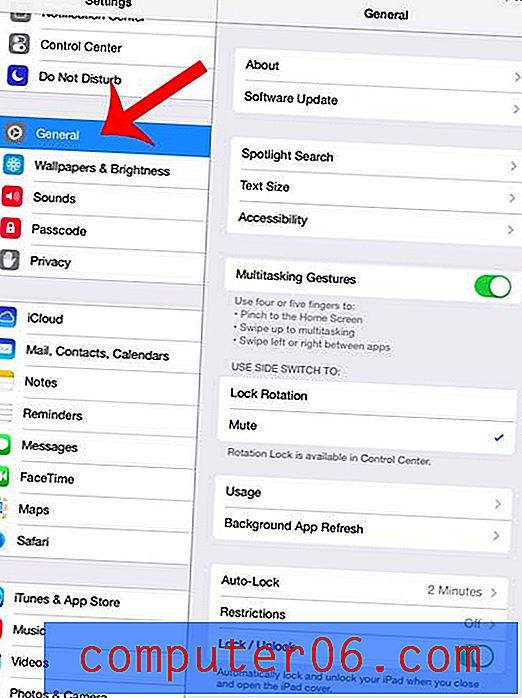
Trinn 3: Trykk på Bruk- knappen nær bunnen av skjermen.
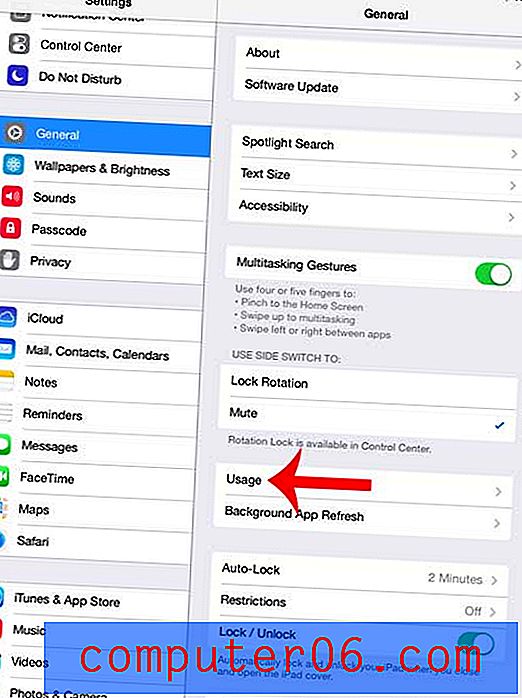
Trinn 4: Velg appen du vil slette fra listen. Hvis appen ikke er synlig, trykker du på Vis alle app- knappen nederst på listen.
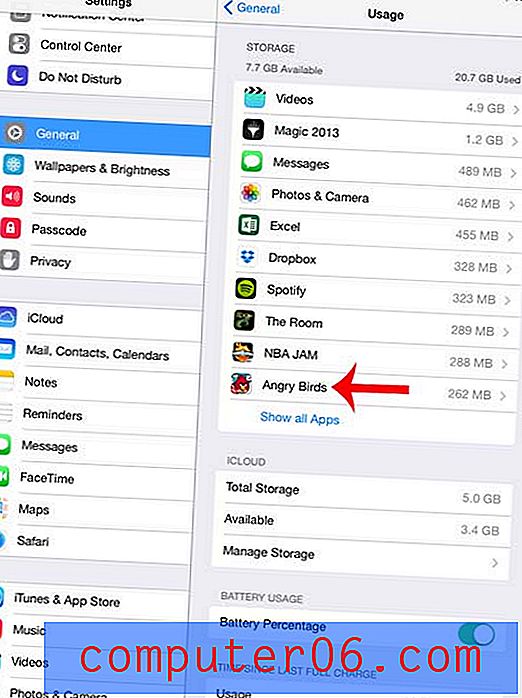
Trinn 5: Trykk på Slett app- knappen.
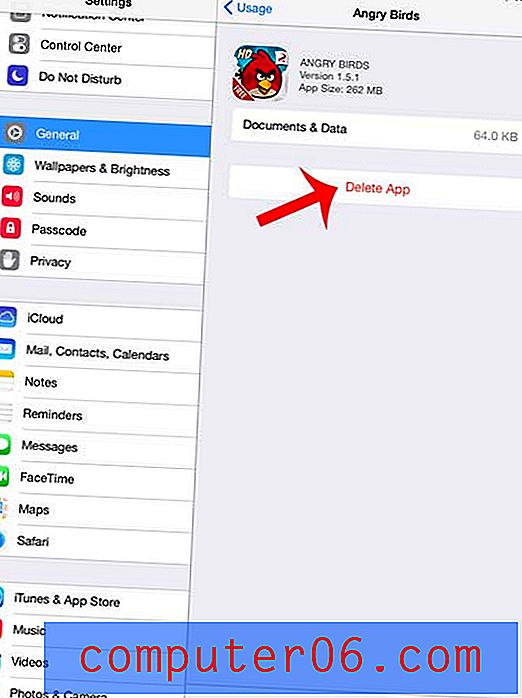
Trinn 6: Trykk på Slett app- knappen igjen for å bekrefte at du vil slette appen og dens data.
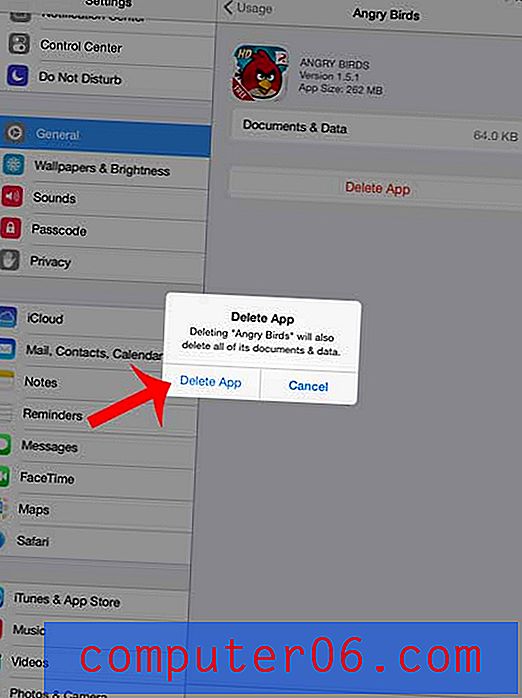
Merk at det er noen apper (appene som ble installert på din iPad som standard) som ikke kan slettes. Du kan sjekke denne artikkelen for å se appene som ikke kan slettes fra iPhone.
Trenger du å installere en ny app eller kopiere en ny fil til iPad, men du er ikke sikker på om du har nok plass? Lær hvordan du kan sjekke ledig plass på iPad, slik at du kan se hvilke (hvis noen) apper eller filer du trenger å slette.